Nouvelle application Azure Pipelines pour Teams, amélioration de l’intégration de GitHub et d’Azure Boards - Mise à jour sprint 151
Dans la mise à jour Sprint 151 d’Azure DevOps, nous avons amélioré l’intégration de GitHub à Azure Boards en ajoutant une application De la Place de marché GitHub pour simplifier l’acquisition et la configuration avec vos référentiels GitHub. En outre, vous pouvez désormais lier des éléments de travail dans Azure Boards avec des problèmes connexes dans GitHub. Par exemple, vous pouvez accepter les rapports de bogues de vos utilisateurs dans GitHub tout en organisant le travail de votre équipe dans Azure Boards.
En outre, nous avons ajouté une nouvelle application Azure Pipelines pour Microsoft Teams qui vous permet de surveiller et de gérer facilement vos pipelines à partir de Teams.
Pour plus d’informations, consultez la liste des fonctionnalités ci-dessous.
Fonctionnalités
Azure Boards :
- Ajouter Azure Boards à partir du GitHub Marketplace
- Accepter et exécuter sur des problèmes dans GitHub lors de la planification dans Azure Boards
- Sélecteur de personnes du Tableau de tâches
Azure Pipelines :
- Application Azure Pipelines pour Microsoft Teams
- Mises à jour à l’expérience de création de pipeline
Azure Repos :
Azure Boards
Ajouter Azure Boards à partir du GitHub Marketplace
La nouvelle application Azure Boards dans la Place de marché GitHub simplifie l’acquisition et la configuration d’Azure Boards pour vos dépôts GitHub.
Auparavant, vous pouvez activer une connexion avec des référentiels GitHub via l’authentification par jeton d’accès personnel ou OAuth. À l’aide d’OAuth ou de PAT, Azure Boards utilise l’identité GitHub d’une personne pour surveiller et lier l’activité du code avec des éléments de travail. Toutefois, étant donné que les membres de votre équipe peuvent changer au fil du temps, il peut être moins souhaitable d’utiliser l’identité et les autorisations GitHub d’une personne. En installant l’application Azure Boards, vous pouvez autoriser l’application à effectuer des actions à la place.
Pour commencer, installez l’application à partir de la Place de marché GitHub dans votre compte Ou organisation GitHub. Vous pouvez également consulter la documentation GitHub &Azure Boards pour plus d’informations.
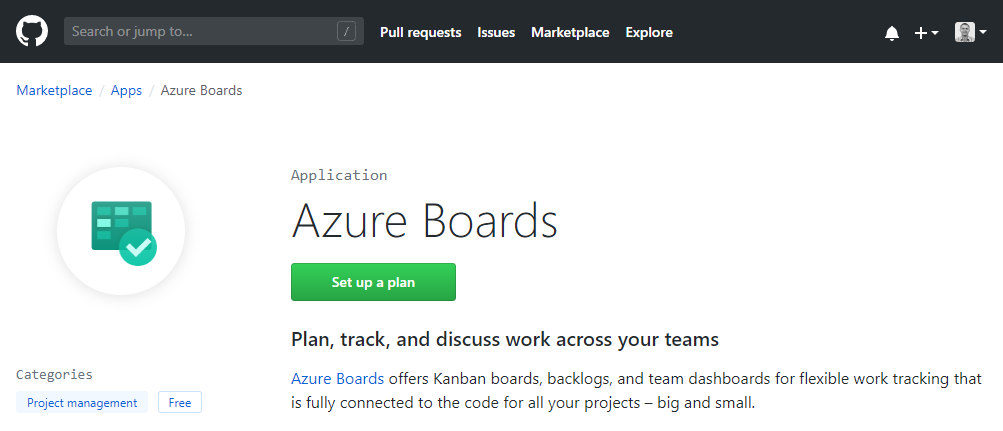
Accepter et exécuter sur des problèmes dans GitHub lors de la planification dans Azure Boards
L’intégration entre Azure Boards et GitHub a jusqu’à présent été tout au sujet de la liaison de l’activité du code aux éléments de travail. Bien que cela ait été adapté à plusieurs équipes qui souhaitent tirer pleinement parti d’Azure Boards pour la planification et la gestion des travaux, il reste d’autres équipes, qui peuvent toujours vouloir suivre les problèmes dans GitHub, en souhaitant plus.
Vous pouvez maintenant lier des éléments de travail dans Azure Boards avec des problèmes connexes dans GitHub. Avec ce nouveau type de liaison, plusieurs autres scénarios sont désormais possibles. Si votre équipe souhaite continuer à accepter les rapports de bogues des utilisateurs, par exemple, en tant que problèmes dans GitHub, mais associez et organisez le travail de l’équipe dans Azure Boards, vous pouvez maintenant le faire.
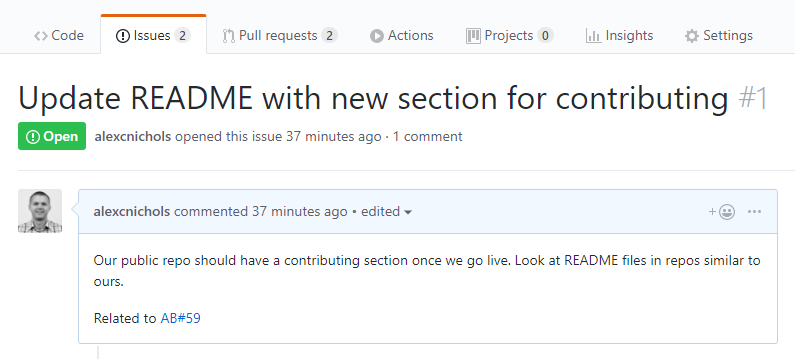
La même syntaxe de mention utilisée par votre équipe pour les validations et les demandes de tirage s’applique toujours et bien sûr, vous pouvez lier manuellement dans Azure Boards avec l’URL du problème. Pour plus d’informations, consultez la documentation GitHub &Azure Boards .
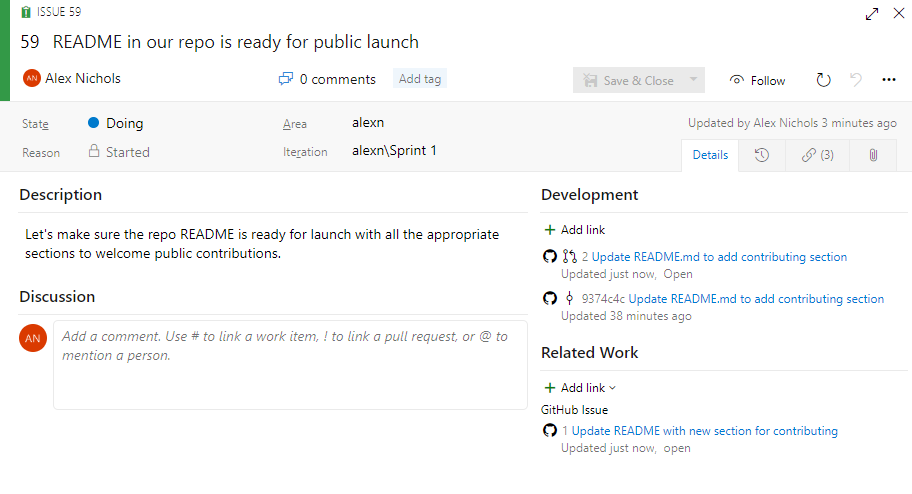
Sélecteur de personnes du Tableau de tâches
Selon la taille de votre équipe et le nombre d’éléments de travail en cours, votre tableau des tâches peut être un peu bondé. Vous pouvez utiliser le filtrage pour choisir les carte à afficher et à vous concentrer sur ce qui est intéressant dans le moment.
Vous pouvez maintenant choisir la façon dont vous filtrez une personne dans le tableau des tâches. Utilisez le sélecteur de personnes lorsque vous devez voir comment le travail de la personne sélectionnée est lié au travail de l’équipe. Cela met en évidence les carte appartenant à la personne sélectionnée afin que vous puissiez afficher, mettre à jour et réorganiser les carte tout en mettant l’accent sur la personne sélectionnée.
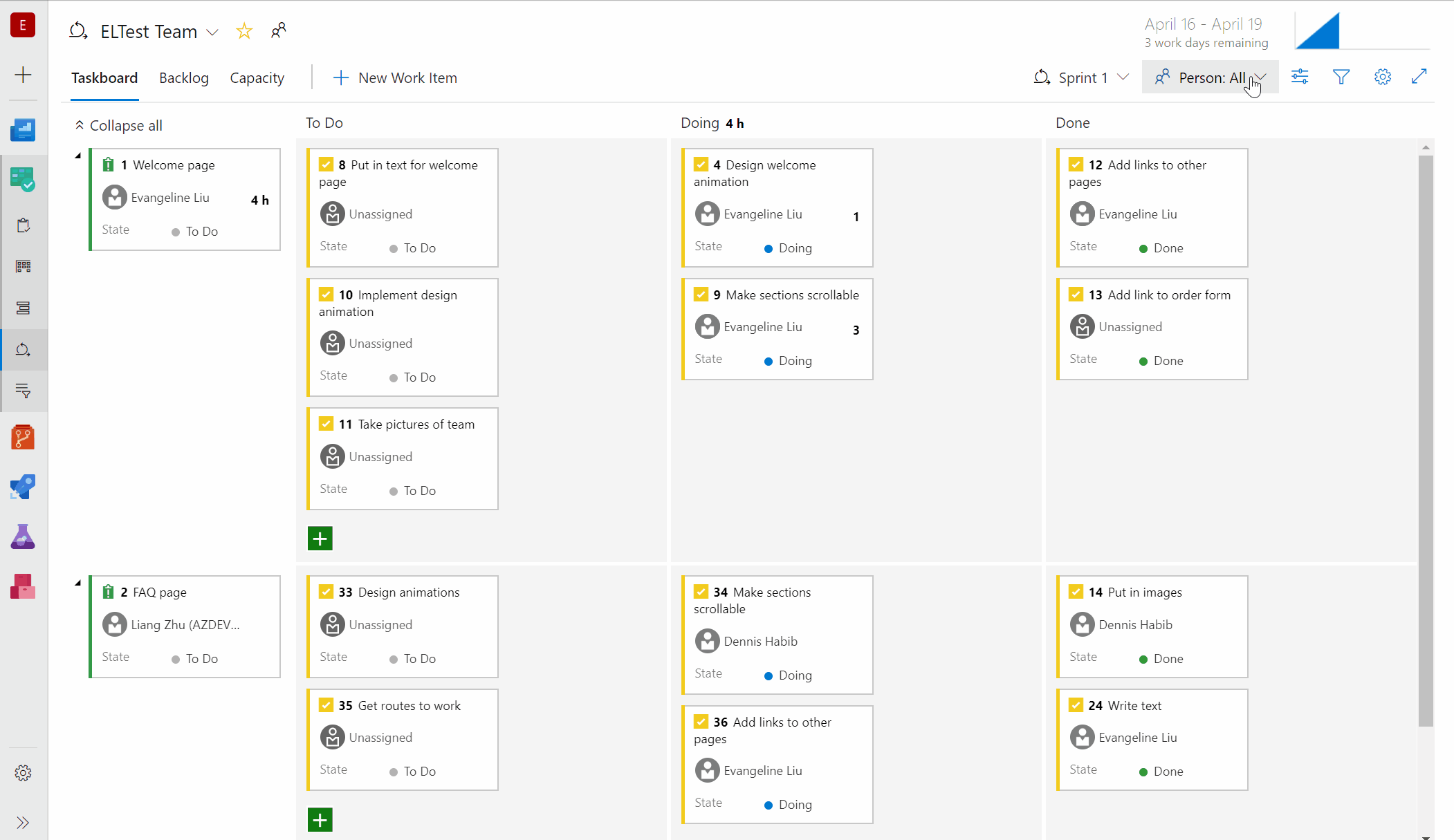
La barre de filtre fonctionne désormais en parité avec les expériences de filtrage afin que vous voyiez uniquement les carte qui correspondent au filtre. Utilisez l’objet Affecté pour filtrer quand vous devez rapidement trouver ce que vous et d’autres travaillez.
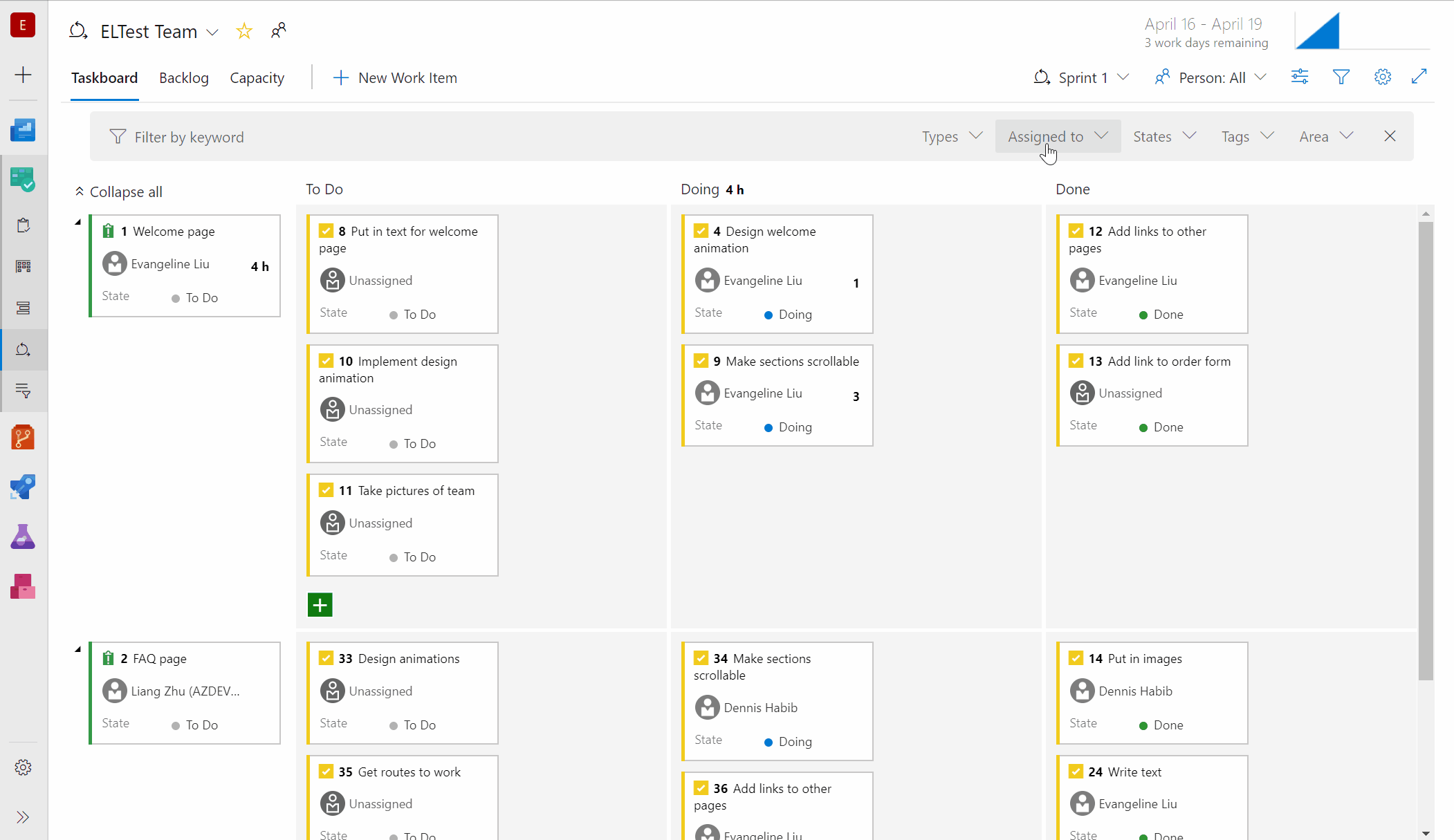
Azure Pipelines
Application Azure Pipelines pour Microsoft Teams
Nous sommes heureux d’annoncer la nouvelle application Azure Pipelines pour Microsoft Teams. Vous pouvez désormais facilement surveiller Azure DevOps Pipelines et approuver des versions dans Teams. En outre, vous pouvez gérer les abonnements pour les builds, versions terminées, approbations en attente et recevoir des notifications pour ces événements dans vos canaux Teams.
Pour commencer, installez l’application Azure Pipelines à partir du Magasin d’applications Microsoft Teams et consultez la documentation ici.
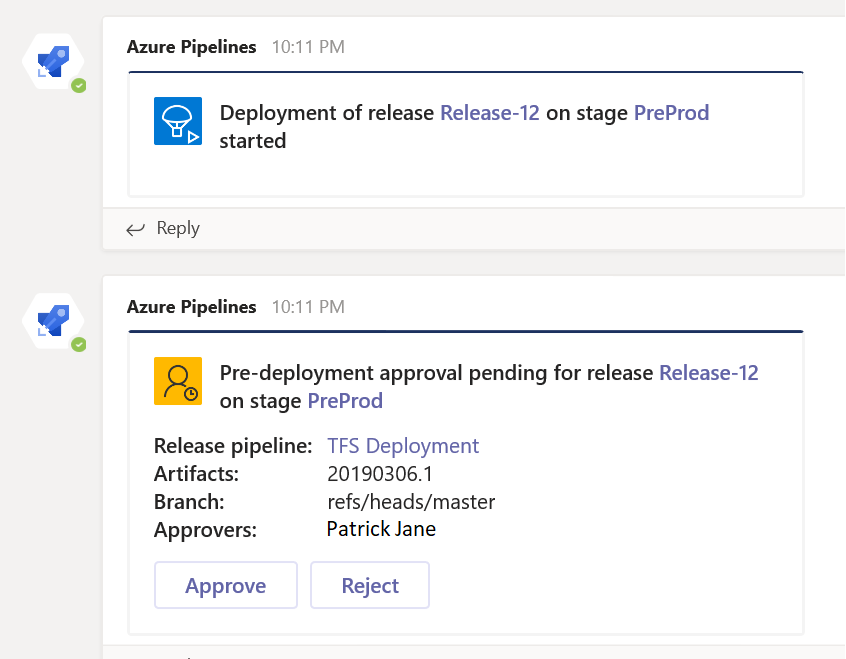
Mises à jour à l’expérience de création de pipeline
Auparavant, nous avions deux points d’entrée lorsque vous avez créé un pipeline de build. Un pour les pipelines de build classiques et un autre pour les pipelines de build YAML. Que vous ayez vu l’un ou l’autre été contrôlé par un bouton bascule de fonctionnalités d’aperçu.
Avec cette mise à jour, nous avons supprimé le bouton bascule des fonctionnalités d’aperçu afin que vous disposiez d’un point d’entrée unique qui couvre les builds YAML et classiques. La nouvelle expérience prend en charge tous les types de référentiels pris en charge dans l’expérience classique. Toutefois, si un type de dépôt prend en charge les builds YAML et classiques (par exemple, GitHub ou Azure Repos), la préférence est donnée aux builds YAML. Vous pouvez toujours remplacer et choisir l’éditeur classique pour créer un pipeline sans YAML.

Azure Repos
Point d’extension de création du dépôt
Nous avons ajouté un point d’extension pour vous permettre d’ajouter de nouveaux éléments au sélecteur de référentiels. Ce point d’extension vous permet d’ajouter des actions personnalisées (redirections, fenêtres contextuelles, etc.) vers le menu du sélecteur de référentiel, ce qui permet d’activer des flux tels que d’autres scénarios de création de référentiel.
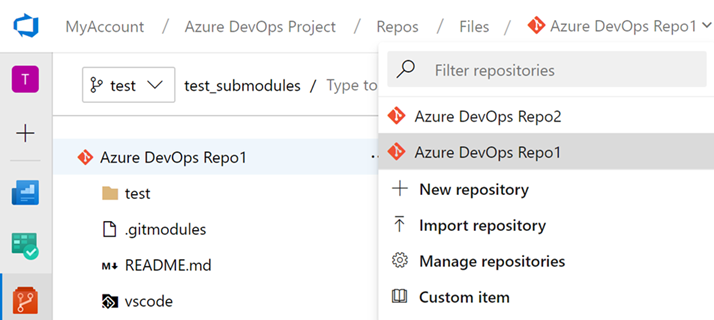
Support amélioré pour l’encodage
Auparavant, la modification et l’enregistrement de fichiers sur le web n’enregistreraient que l’encodage UTF-8 et nous n’avons pas invité à modifier l’encodage du fichier. À présent, nous vous donnerons un avertissement lorsque vous essayez d’enregistrer un fichier qui n’est pas encodé par UTF via le web (qui prend uniquement en charge l’encodage UTF). En outre, nous avons ajouté la prise en charge de l’encodage UTF-16 et UTF-32 via le point de terminaison push web. Cela signifie que nous allons conserver le type d’encodage afin que vous n’ayez pas à les réécrire en UTF-8.
La capture d’écran suivante montre et illustre la boîte de dialogue que vous verrez lorsque vous introduisez des modifications d’encodage par un push web.
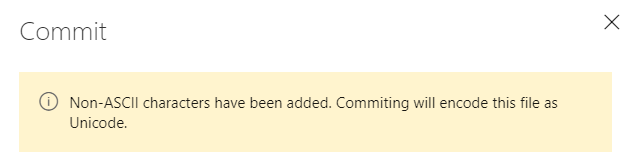
Étapes suivantes
Notes
Ces fonctionnalités seront déployées au cours des deux à trois prochaines semaines.
Accédez à Azure DevOps et jetez un coup d’œil.
Comment fournir des commentaires
Nous aimerions savoir ce que vous pensez de ces fonctionnalités. Utilisez le menu commentaires pour signaler un problème ou fournir une suggestion.
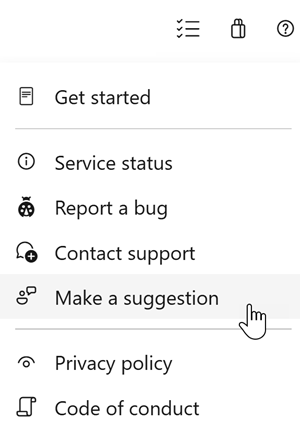
Vous pouvez également obtenir des conseils et répondre à vos questions par la communauté sur Stack Overflow.
Merci,
Biju Venugopal